环境
和要串流的设备位于同一局域网,如果不是,请尝试使用 Tailscale 或者 Zerotier 进行虚拟组网,参见此教程:

你也可以通过 IPv6 进行公网串流,但需要注意,“IPv6临时地址”特性或者防火墙可能会导致无法正常连接。
服务端
如果你是 NVIDIA 显卡,可以使用 GeForce Experience 中的 NVIDIA SHIELD 功能。
更推荐使用 Sunshine 作为服务端,Sunshine的默认配置可以很好地工作,一般不需要修改。
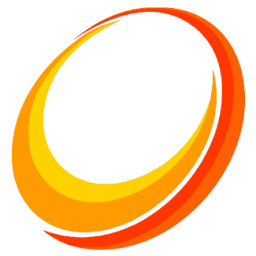
客户端
使用 Moonlight 作为串流的客户端。可以参考B站上阿西西的教程。


在 Moonlight 客户端中应该可以看到主机,在 Sunshine Web 控制台中输入 PIN 以配对。请在客户端设置中选择合适的串流分辨率和帧数。
隐私屏 / 作为副屏
通过“虚拟显示器”功能,可以在串流时关闭真实屏幕,从而实现隐私屏。
这个帖子提供了 usbmmidd_v2.zip 下载。将它解压到一个安全的地方,比如 D:\Software\ ,双击 usbmmidd.bat 安装。
自定义分辨率
打开注册表,在 HKEY_LOCAL_MACHINE\SOFTWARE\Microsoft\Windows NT\CurrentVersion\WUDF\Services\usbmmIdd\Parameters\Monitors 中设置虚拟显示器的分辨率,可以给名称为 0~9 的项添加串流客户端的屏幕分辨率为字符串值。
设置隐私屏应用
在 Sunshine Web 控制台的“应用程序”标签页中点击 + 添加新应用,配置如下:
- 应用名称:
隐私串流,下方“启动/退出时执行命令”(Command Preparations) 中添加以下命令: - 启动/退出时执行命令:
▶ Do Command ↺ Undo Command 🛡 Run as Admin deviceinstaller64 enableidd 0deviceinstaller64 enableidd 0☑ Elevated deviceinstaller64 enableidd 1deviceinstaller64 enableidd 0☑ Elevated rundll32 user32.dll,LockWorkStation☐ Elevated DisplaySwitch /externalDisplaySwitch /internal☐ Elevated - 多执行一次“关闭虚拟显示器”是为了防止虚拟显示器多开导致串流主机分辨率异常且操作卡顿。
rundll32 user32.dll,LockWorkStation是为了在结束串流后锁定电脑。注意,串流暂停或结束后电脑声音将不通过串流设备播放。
- 工作目录:usbmmidd 解压后所在目录
D:\Software\usbmmidd_v2\
点击“保存”按钮,你应该能看到串流列表里多了刚刚添加的“隐私串流”应用。
Linux 作为服务端,使用虚拟副屏
参考千雪的这篇文章。
触摸优化
多点触控支持
Moonlight 修改版(下载链接在视频简介)支持 Windows 多点触控。
- 在安卓设置中开启 Moonlight 物理键盘的无障碍功能,即可将安卓设备上的快捷键操作重定向到串流主机上。
- 如果想唤出设备输入法键盘,可以在 Moonlight 修改版设置中启用 “快捷选项”。
防止多指手势被设备劫持
特别地,在 MIUI / HyperOS 中,可以开启 设置 > 桌面 > 系统导航方式 > 屏蔽三指、四指手势,并将 Moonlight 添加到 MIUI 游戏加速列表中,在游戏加速设置中选择屏蔽手势、防误触,在单项游戏高级设置中关闭边缘误触抑制。这样做可以让多指手势通过 Moonlight 发送给宿主机,而不是被 MIUI / HyperOS 捕获。其他品牌设备同理。
全屏模式下唤出开始菜单、控制中心或任务栏
串流时从屏幕底端中部上划,即可显示开始菜单;从屏幕底端右侧上划,即可显示控制中心;手势被打断后,只显示任务栏。
竖屏串流支持
使用 Sunshine Nightly 版本。
使用屏幕键盘
自动弹出 Windows 触摸键盘
将 Windows 设置 > 时间和语言 > 输入 > 触摸键盘 > 显示触摸键盘 改为 始终。
在任务栏上显示触摸键盘按钮
将 Windows 设置 > 个性化 > 任务栏 > 系统托盘图标 > 触摸键盘 改为 始终。
客户端键盘
原版 Moonlight 客户端三指轻触即可呼出设备输入法键盘。
全功能键盘
上文提到的 Moonlight 修改版 支持全功能键盘,可以支持更多功能。
😆享受你的串流体验吧!

评论区
评论加载中...